Android 6 - Čo je nové?

- 4028
- 403
- Boris Holub
Pred týždňom začali prví majitelia smartfónov a tabliet dostávať aktualizáciu pre Android 6 Marshmallow, tiež som ho dostal a ponáhľal sa, aby som sa podelil o niektoré nové schopnosti tohto OS, navyše by mal čoskoro prísť k mnohým novým Sony, LG, HTC, HTC, HTC a zariadenia Motorola. Dojmy používateľov podľa predchádzajúcej verzie neboli najlepšie. Pozrime sa, aké recenzie o Android 6 budú po aktualizácii.
Poznamenávam, že rozhranie Android 6 sa pre jednoduchého používateľa nezmenilo a on jednoducho nevidí žiadne nové funkcie. Ale sú a s vysokou pravdepodobnosťou vás môže zaujímať, pretože vám umožňujú urobiť nejaké veci pohodlnejšie.
Zostavený -Správca súborov
V novom systéme Android sa konečne objavil vstavaný správca súborov (hovoríme o Pure Android 6, mnohých výrobcov vopred určuje svojho manažéra súborov, a preto pre tieto značky môžu byť inovácie irelevantné).
Ak chcete otvoriť správcu súborov, prejdite na nastavenia (vytiahnite upozornenia v hornej časti, potom znova a kliknutím na ikonu prevodovky), prejdite do „úložiska a jednotiek USB“ a na samom spodnom postupe vyberte možnosť „Open“.
Obsah súboru alebo systému súborov tabletu sa otvorí: Môžete zobraziť priečinky a ich obsah, skopírovať súbory a priečinky na iné miesto, zdieľať vybraný súbor (po jeho výbere s dlhým stlačením). To však neznamená, že funkcie zostaveného správcu súborov sú pôsobivé, ale jeho prítomnosť je dobrá.

Tuner systému
Táto funkcia je predvolene skrytá, ale veľmi zaujímavá. Pomocou tunera systému UI môžete nakonfigurovať, ktoré ikony sa zobrazujú na paneli s rýchlym prístupom, ktorý sa otvára, ak vytiahnete hornú časť obrazovky dvakrát, ako aj ikony oznámenia.
Ak chcete povoliť tuner systému UI, choďte do oblasti odznakov rýchleho prístupu a potom stlačte a podržte ikonu prevodových stupňov na niekoľko sekúnd. Po jeho uvoľnení sa nastavenia otvoria so správou, že funkcia tunerového používateľského rozhrania bola zahrnutá (zodpovedajúca položka sa zobrazí v ponuke Nastavenia na samom spodnom postupe).

Teraz môžete nakonfigurovať nasledujúce veci:
- Zoznam tlačidiel s rýchlym prístupom.
- Povoliť a zakázať odraz ikon v oblasti oznámení.
- Povoľte zobrazenie nabíjania batérie v oblasti upozornení.
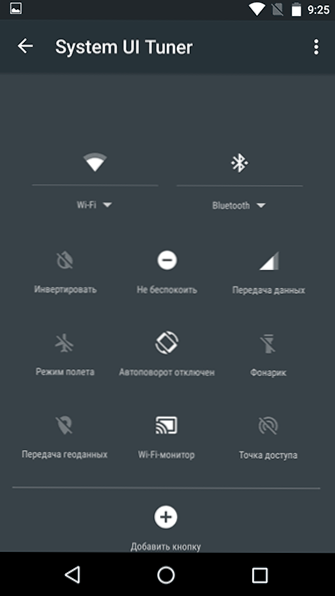
Existuje tiež možnosť zapnúť demonštračný režim systému Android 6, ktorý odstraňuje všetky odznaky z poľa upozornení a zobrazuje sa v ňom iba falošný čas, plný Wi-Fi signál a úplný nabitie batérie.
Jednotlivé povolenia pre aplikácie
Pre každú aplikáciu môžete teraz nastaviť jednotlivé povolenia. To znamená, že aj keď nejaká aplikácia pre Android vyžaduje prístup k SMS, môže byť deaktivovaná (ale malo by sa však pochopiť, že odpojenie akéhokoľvek kľúču pre fungovanie povolení môže viesť k aplikácii, že aplikácia prestane fungovať).
Aby ste to urobili, prejdite na nastavenia - aplikácie, vyberte aplikáciu, o ktorú máte záujem, a stlačte „povolenia“, potom vypnite tie, ktoré by ste nechceli podať žiadosť.
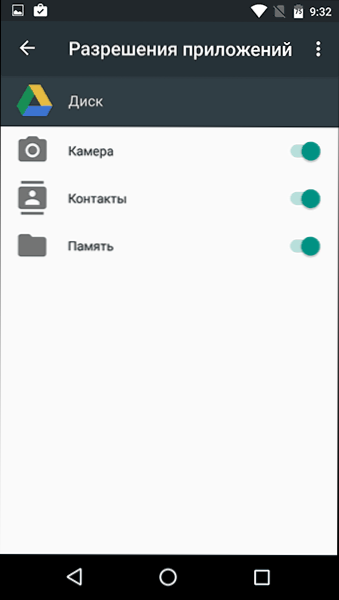
Mimochodom, v nastaveniach aplikácie môžete zakázať aj upozornenia (inak sú niektoré mučené neustálym prichádzajúcimi upozorneniami z rôznych hier).
Inteligentný zámok pre heslá
Android 6 sa objavil a v predvolenom nastavení funkcia automatického ukladania hesiel v účte Google (nielen z prehliadača, ale aj z aplikácií). Pre niektorých môže byť funkcia vhodná (nakoniec je možné získať prístup ku všetkým vašim heslám iba pomocou účtu Google, T.e. Premení sa na správcu hesiel). A niekto môže spôsobiť záchvaty paranoja - v tomto prípade je možné túto funkciu vypnúť.
Ak sa chcete vypnúť, prejdite do nastavenia „Nastavenia Google“ a potom v sekcii „Services“ vyberte „Smart Lock pre heslá“. Tu si môžete zobraziť už uložené heslá, vypnúť funkciu a tiež vypnúť automatický vchod pomocou uložených hesiel.

Nastavenie pravidiel pre režim „Nerušte“
Tichý režim prevádzky telefónu sa objavil v systéme Android 5 a v 6. verzii dostal vývoj jeho vývoja. Teraz, keď zapnete funkciu „Neobťažujte“, môžete nastaviť prevádzkový čas v režime, nakonfigurovať, ako bude fungovať, a navyše, ak pôjdete do nastavení režimu, môžete nastaviť pravidlá pre jeho prácu.
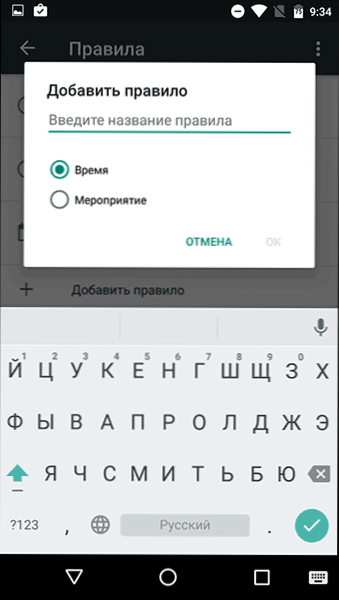
V pravidlách môžete nastaviť čas na automatické zapnutie režimu bez zvuku (napríklad v noci) alebo nastaviť zahrnutie režimu „nerušte“, keď prebiehajú kalendáre gogle (môžete si vybrať konkrétny kalendár).
Inštalácia aplikácií predvolene
Android Marshmallow zachoval všetky staré spôsoby, ako vymenovať aplikácie v predvolenom nastavení, aby otvorili určité veci, a zároveň nový, jednoduchší spôsob, ako sa to objavilo.
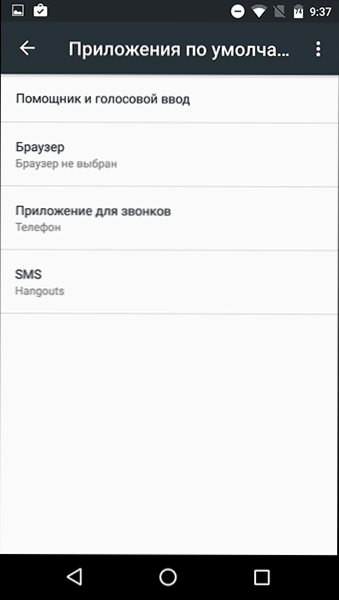
Ak prejdete do nastavení - aplikácie a tam kliknete na ikonu prevodového stupňa a vyberiete položku „Predvolená aplikácia“, uvidíte, čo sa myslí.
Teraz na kohútiku
Ďalšia funkcia oznámená v systéme Android 6 - teraz na klepnutí. Jeho podstata sa scvrkáva na skutočnosť, že ak v akejkoľvek aplikácii (napríklad prehliadač) stlačte a podržte tlačidlo „Domov“, tipy súvisiace s Google spojené s obsahom okna aktívnej aplikácie.
Bohužiaľ, nedokázal som otestovať funkciu - nefunguje to. Predpokladám, že táto funkcia ešte nedosiahla Rusko (a možno aj dôvodom je nejaký iný).
Ďalšie informácie
Existovali tiež informácie, že v Android 6 sa objavila experimentálna funkcia, ktorá umožňuje niekoľko aktívnych aplikácií na jednej obrazovke. To znamená, že existuje príležitosť zahrnúť úplné multitasking. V súčasnosti si to však vyžaduje prístup k koreňom a niektoré manipulácie so systémovými súbormi, preto v rámci tohto článku neopíšem túto príležitosť, nevylučujem, že čoskoro bude k dispozícii funkcia rozhrania multi -bod predvolený.
Ak ste niečo zmeškali, podeľte sa o svoje pozorovania. Každopádne, ako sa vám páči Android 6 Marshmallow, recenzie boli zrelé (podľa systému Android 5 neboli najlepší)?

